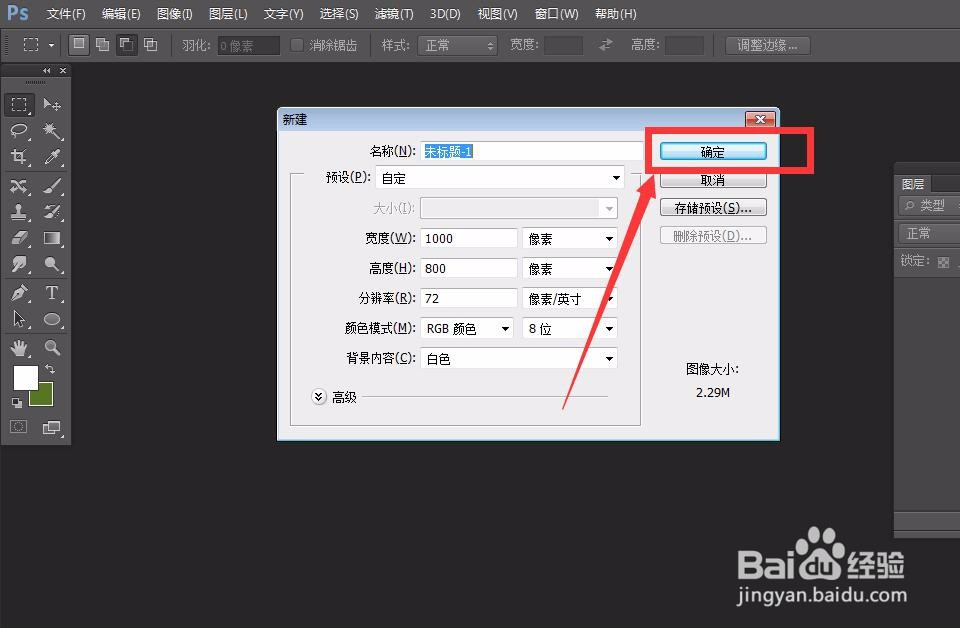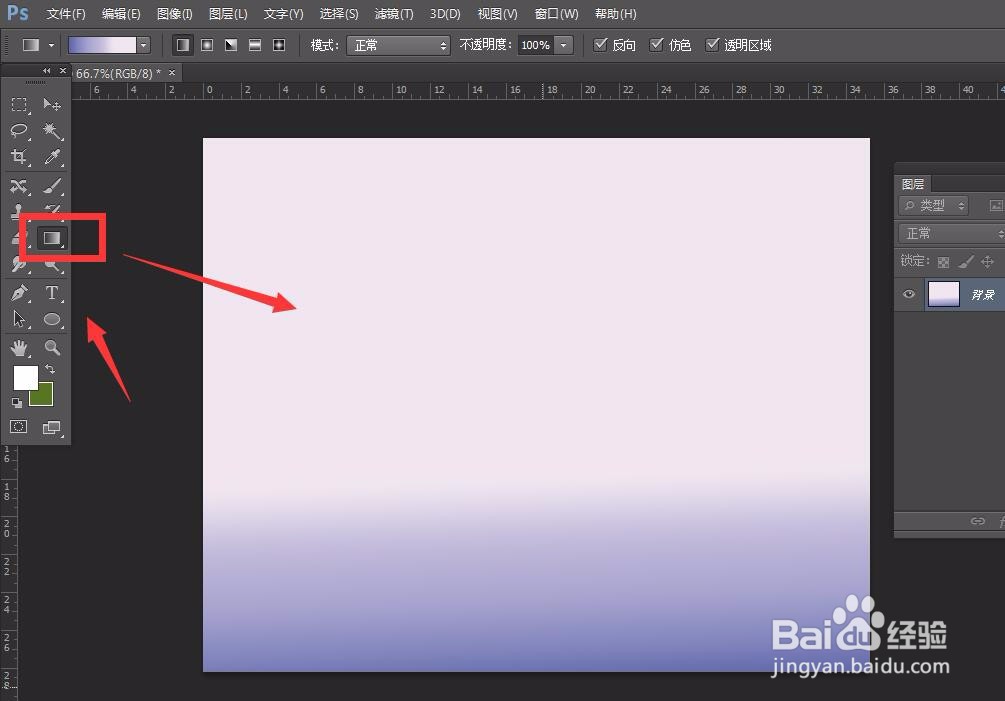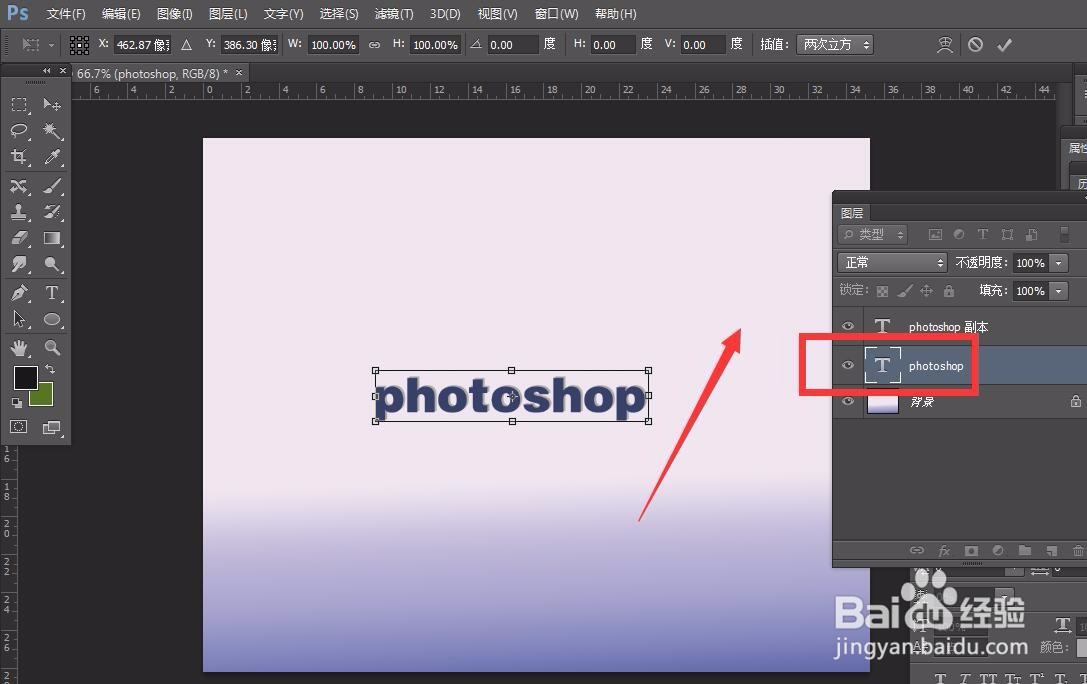1、首先,我们打开photoshop,点击【文件】——【新建】,创建空白画布。
2、选择渐变工具,自下而上给画布添加一个渐变效果。
3、选择【文字工具】,在画布上输入相关文字,调整字体大小、字体、色彩。
4、按ctrl+j键复制一层,并将原图层的色彩改为淡灰色,这是我们准备作为长阴影的色彩。
5、按ctrl+t自由变换原文字图层,按动键盘上的方向键,使之向右上方移动。
6、按ctrl+shift+alt+t键,重复上一次的操作到新建图层,如下图所示,就可以很快得到文字长阴影啦。
7、最后,我们全选所有图层,将它们合并成一个图层,就可以自由移动长阴影文字了。